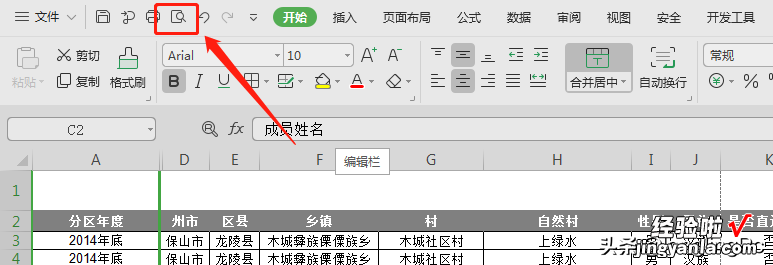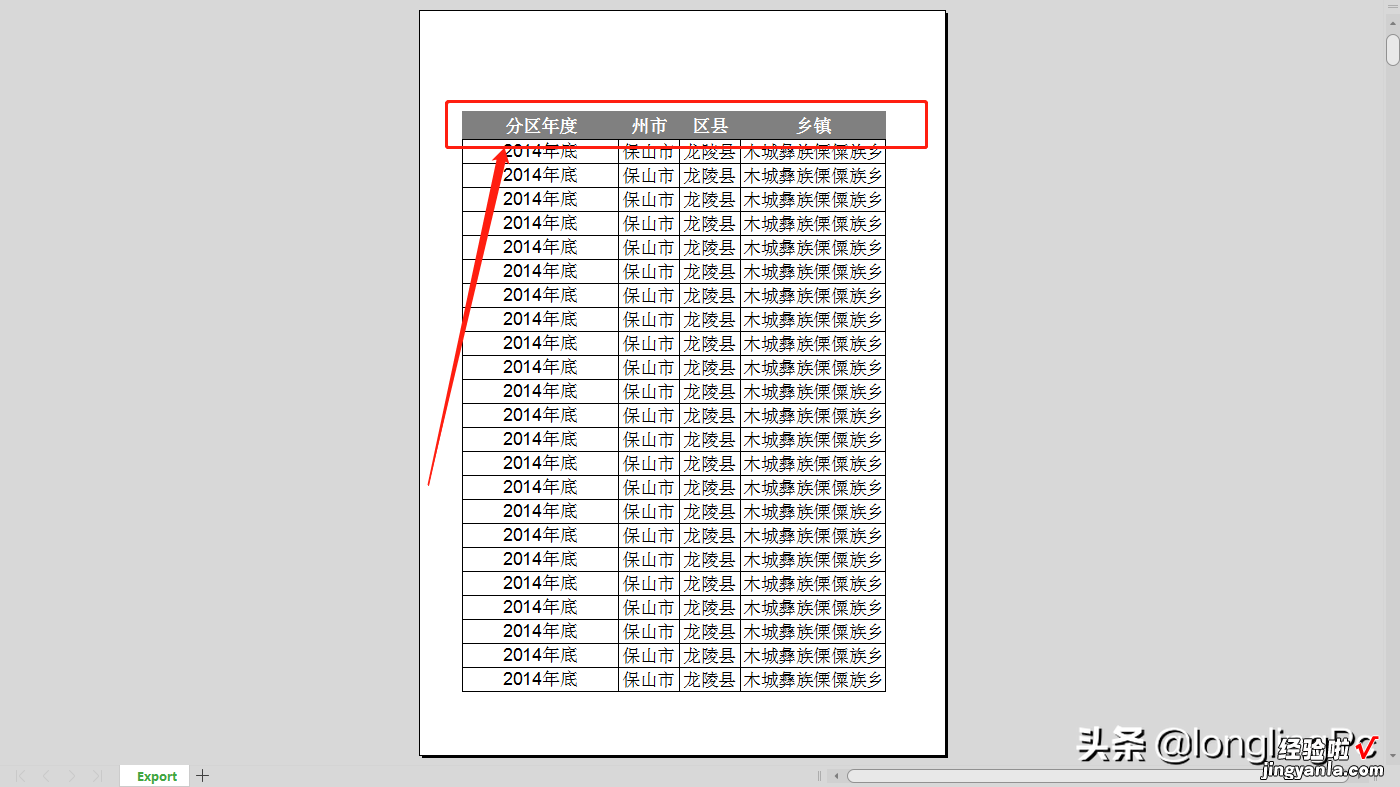1.在wps电子表格使用过程中,对于数据行相当多的情况,在打印出来的时候 , 除了第一页有标题外,其它的都没有表头,要实现打印时每一页都会自动加入标题,可以通过以下步骤来实现 。
2.(wps 2019环境)1.首先打开我们需要处理的表格 。
3.2.切换到“页面布局”选项卡,选择“打印标题和表头”按钮
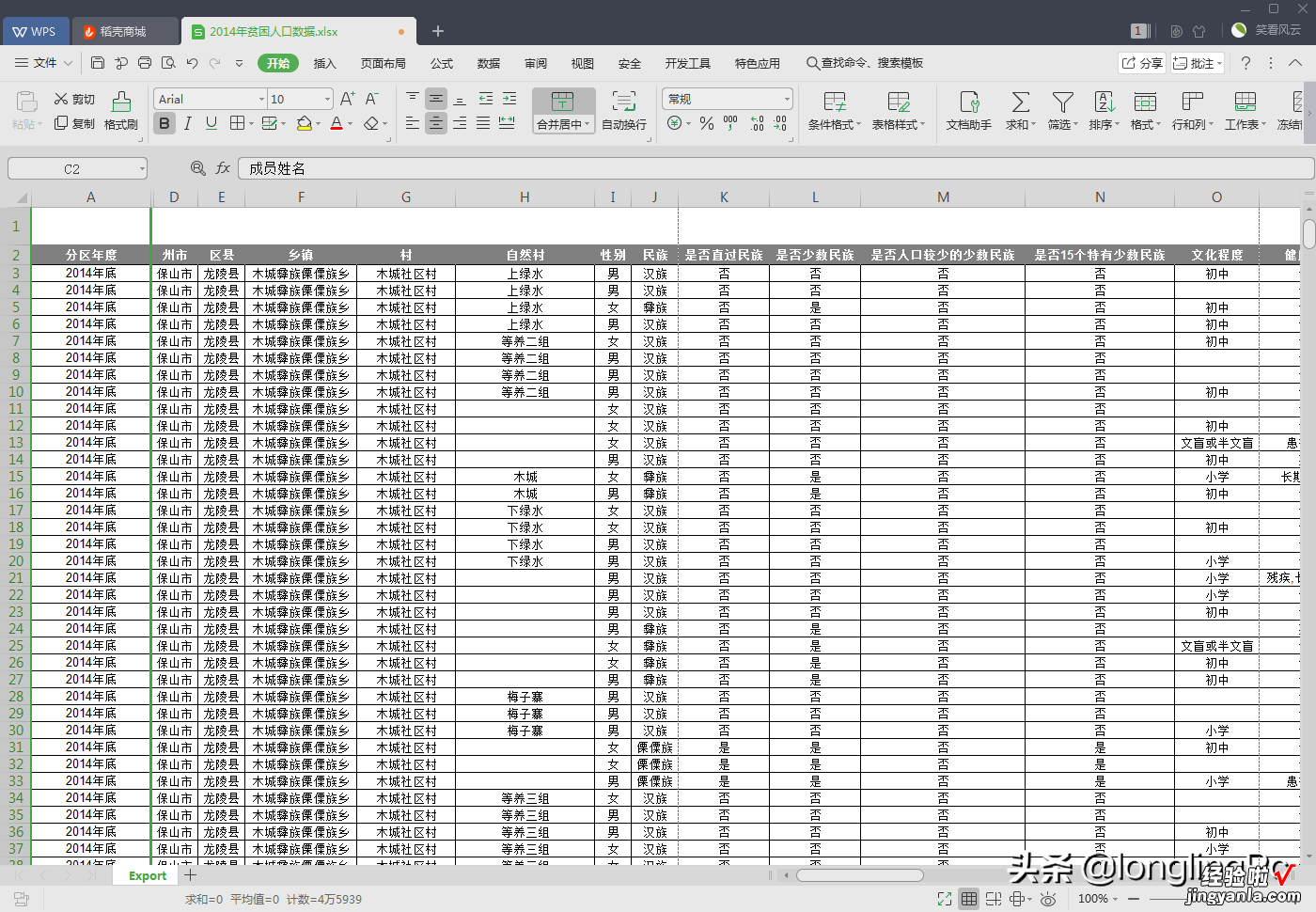
4.3.在弹出来的页面设置窗口中,打开“顶端标题行”选择按钮,进行选择每页要打印出来的表头范围
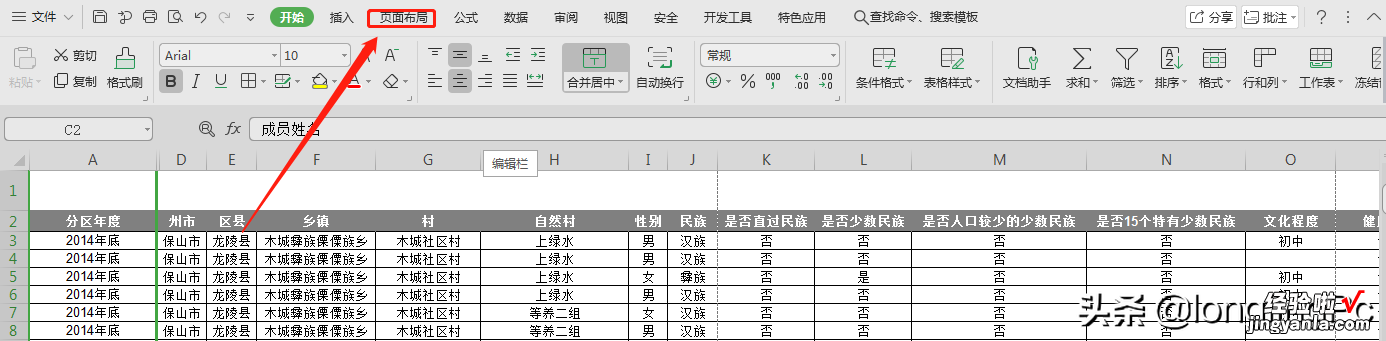
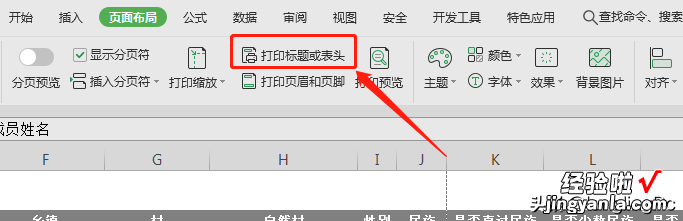
5.4.在表格中,作为标题的打印范围,你可以选择一行或者多行,在选择的时候要注意,必须是整行选中 , 如下图:5.选择范围确定后,回到页面设置界面 , 点击完成
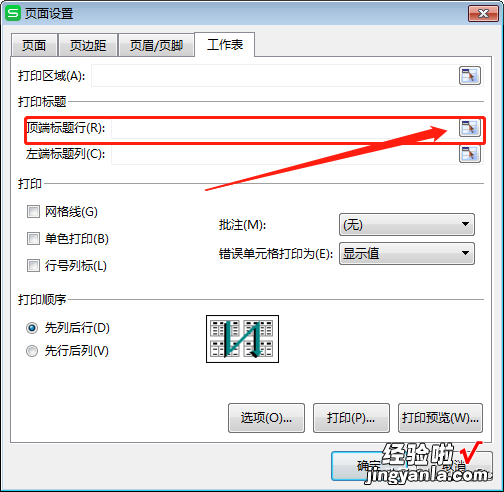
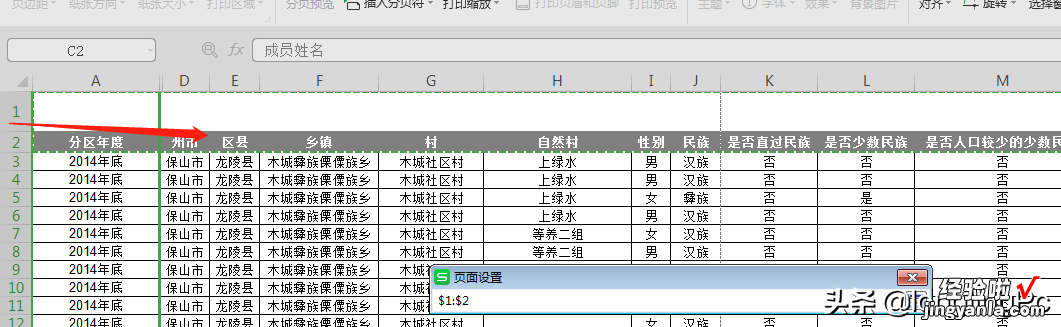
6.6.继续切换到开始菜单,点击打印预览按钮 , 进行上下翻页,就可以看到每一页中都会自动把我们所选的标题加到其中
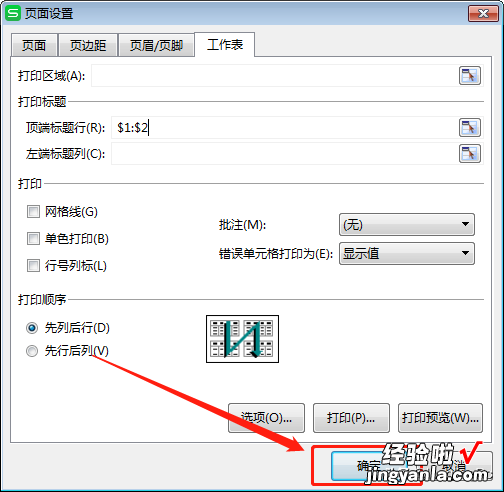
【如何给表格添加自动标题/表头-表格中如何自动添加表头】